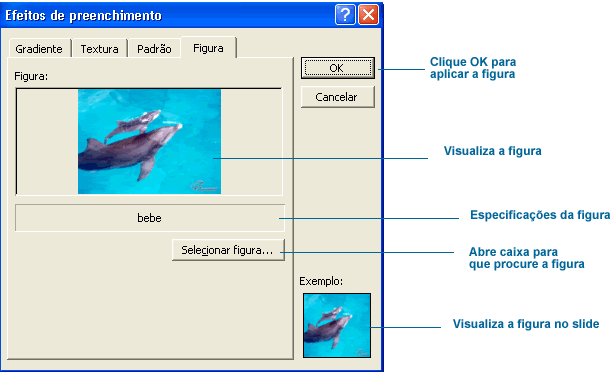AULA 4: APRESENTAÇÃO DE SLIDES
![]()
ATIVIDADE 3: SELECIONANDO UM PLANO DE SLIDES
Para modificar os padrões do fundo do seu slide, clique com o botão direito do mouse sobre o slide. Aparecerá a janela abaixo, escolha o item que desejar com o botão esquerdo.
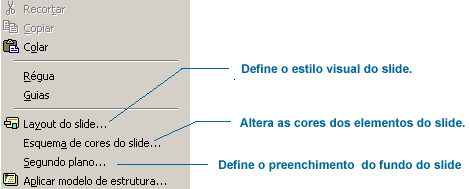
Dentre os itens, perceba que estão Layout do slide e Aplicar modelo de estrutura, como já vimos na aula anterior.
Layout de Slide
Os estilos de slide variam entre figuras, textos, tabelas e gráficos.

Dica
Para tirar dúvidas
sobre as opções de cada janela clique no botão
![]() na
Barra de Ferramentas.
na
Barra de Ferramentas.

Exercitando
Escolha o tema e o tipo de apresentação.
Clique na barra de ferramentas a opção Novo. Depois de aberto o slide, clique o botão direito sobre o slide e escolha Layout do slide.
Selecione a 1a opção da janela e clique em Aplicar com o botão esquerdo.
Digite o título de sua apresentação.
Salve seu trabalho com as duas letras iniciais de seu nome + ppt1.
Esquema de cores do slide
O esquema das cores pode ser definido da seguinte forma:
- Padrão;
- Fundo colorido na cor já definida;
- Fundo branco com texto e ilustrações coloridas;
- Fundo preto e branco com texto e ilustrações também em preto e branco.
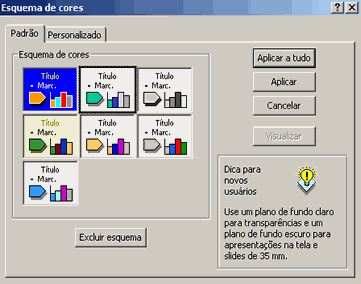
Personalizado
O esquema de cores personalizado altera as cores de todos os elementos do slide (segundo plano, sombras, textos e linhas, texto de título, preenchimento e destaques). Você seleciona o elemento que quer alterar e clica em Alterar a cor...

Ao final, clique em Aplicar.

Exercitando
Abra o arquivo de sua apresentação.
Continuando sua apresentação, clique o botão direito sobre o slide e escolha a opção Esquema de Cores.
Acima, escolha a opção Padrão. Ao abrir a janela, escolha a terceira opção e clique em Aplicar.
Clique novamente o botão direito sobre o slide e selecione a opção Esquema de Cores.
Ao abrir a janela, escolha a opção Personalizado. Clique no elemento Texto do Título. Depois, clique em Alterar cor...
Clique em Preenchimento. Altere a cor e, por fim, clique em Texto e Linhas e altere a cor.
Salve seu trabalho clicando o botão esquerdo no botão do disquete, da Barra de Ferramentas.
Segundo Plano
No Segundo plano você pode alterar o plano de fundo do slide por uma cor sólida, como você verá na figura a seguir.
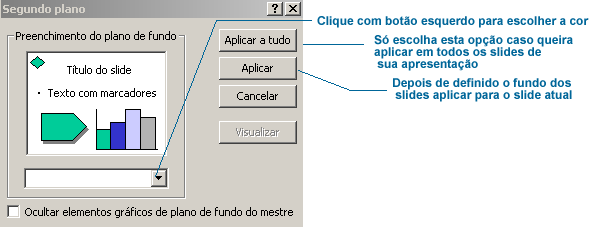

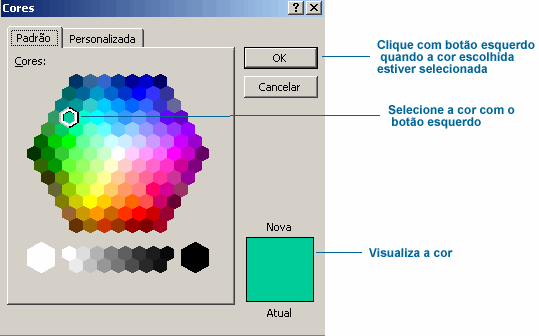
Você poderá alterar o plano de fundo também por efeitos de preenchimentos que podem ser:
- Gradiente;
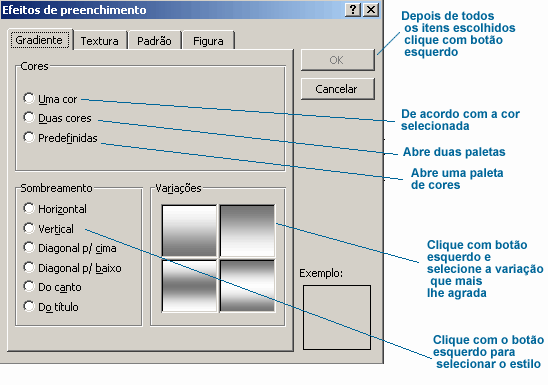
- Textura;

- Padrão;
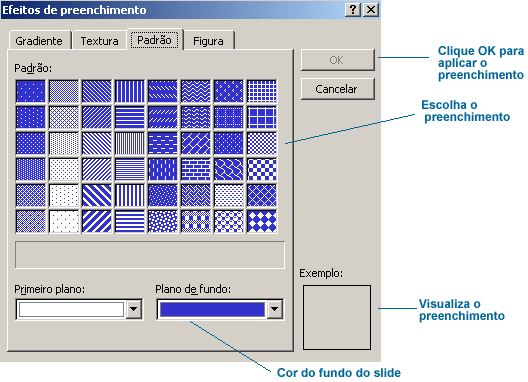
- Figura.
Você pode inserir uma figura do arquivo como plano de fundo.